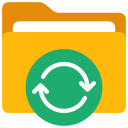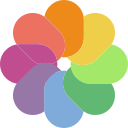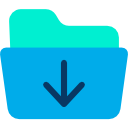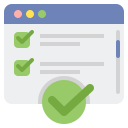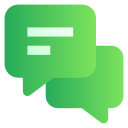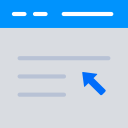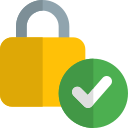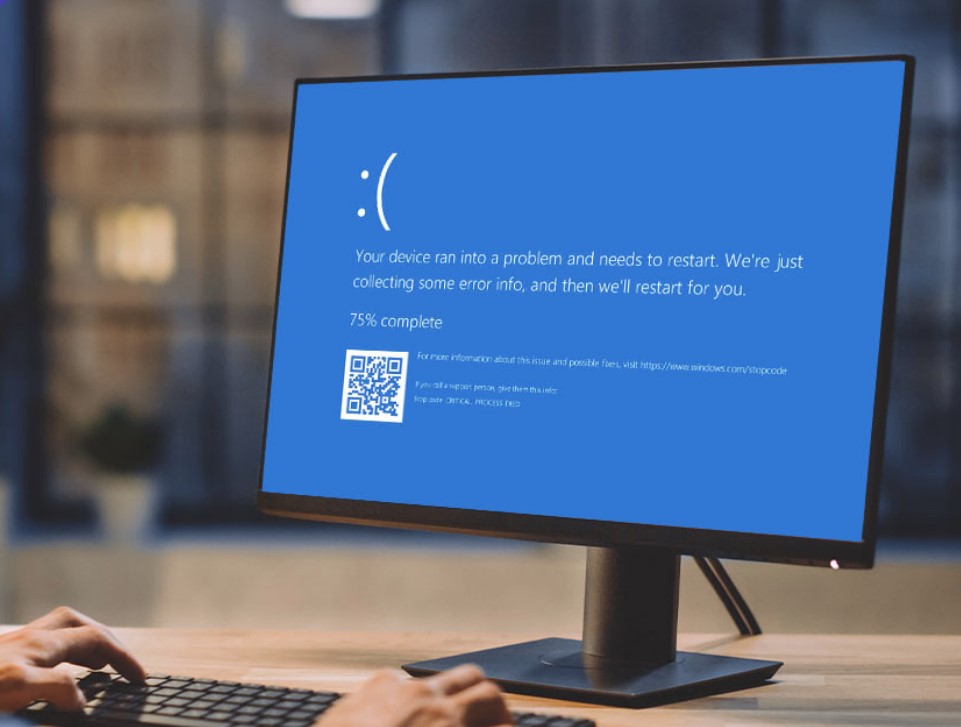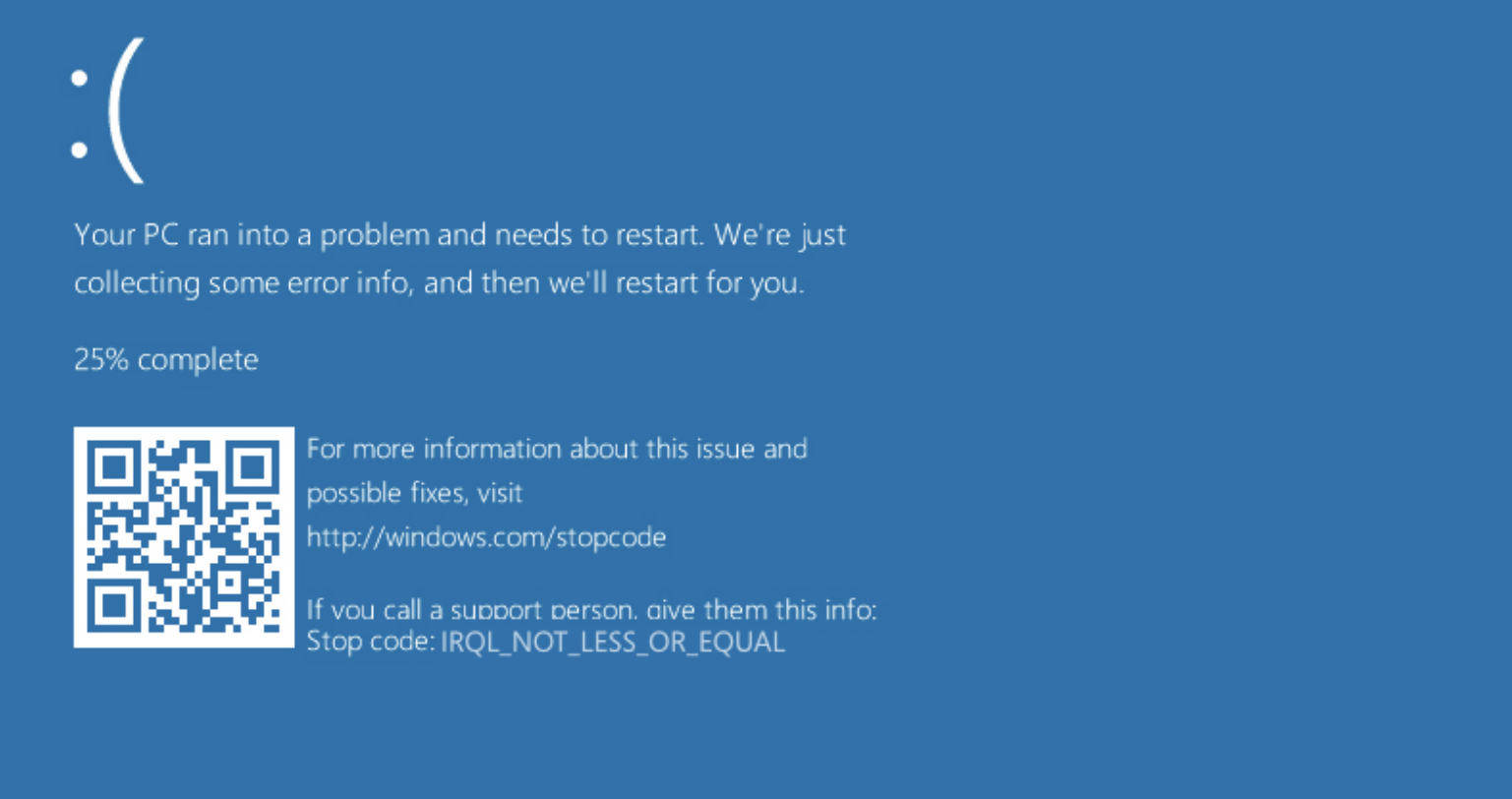Modrá obrazovka systému Windows: prečo sa zobrazuje a jej riešenia.
BSOD "Blue screen of death"
Ak už nejaký čas používate Windows, je veľmi pravdepodobné, že ste sa už stretli s modrou obrazovkou. Toto je situácia, ktorá môže byť znepokojujúca pre každého používateľa, ak vezmeme do úvahy, že nejde o veľmi prívetivý obrázok. Pre tých, ktorí používali starý Windows XP, to predstavovalo skutočnú nočnú moru, no v súčasnosti sa jeho prítomnosť zmenšila. Napriek tomu, Na takúto možnosť musíme byť pripravení av tomto zmysle vám chceme povedať všetko o modrej obrazovke, od toho, prečo sa objavuje, až po jej riešenia.
Ak váš počítač často zobrazuje modré obrazovky, tu vám povieme všetko, čo potrebujete vedieť, aby ste určili jeho pôvod, vyriešili ho a zabránili jeho opakovaniu.
Predtým, než budeme hovoriť o modrej obrazovke a prečo sa zobrazuje vedľa jej riešení, stojí za to poznať jej históriu. Windows je operačný systém, ktorý prekonal tým, že podporuje jednoduchý prístup k počítačom pre všetkých ľudí, to znamená, že rozšírili používanie počítačov. Pamätá sa však predovšetkým na problémy so zabezpečením a stabilitou, v druhom prípade sú zahrnuté modré obrazovky.
Všetky operačné systémy majú sadu upozornení na udalosti, ktoré sú počas ich vykonávania nezvyčajné. Tadiaľto, Vo Windowse je najbežnejším spôsobom, ktorý poznáme, klasické upozornenie na základe malého okna s tlačidlom „OK“. Okrem toho objavenie sa chyby a varovania zase vygeneruje záznam v denníku udalostí Windows, kde navyše dostane kód.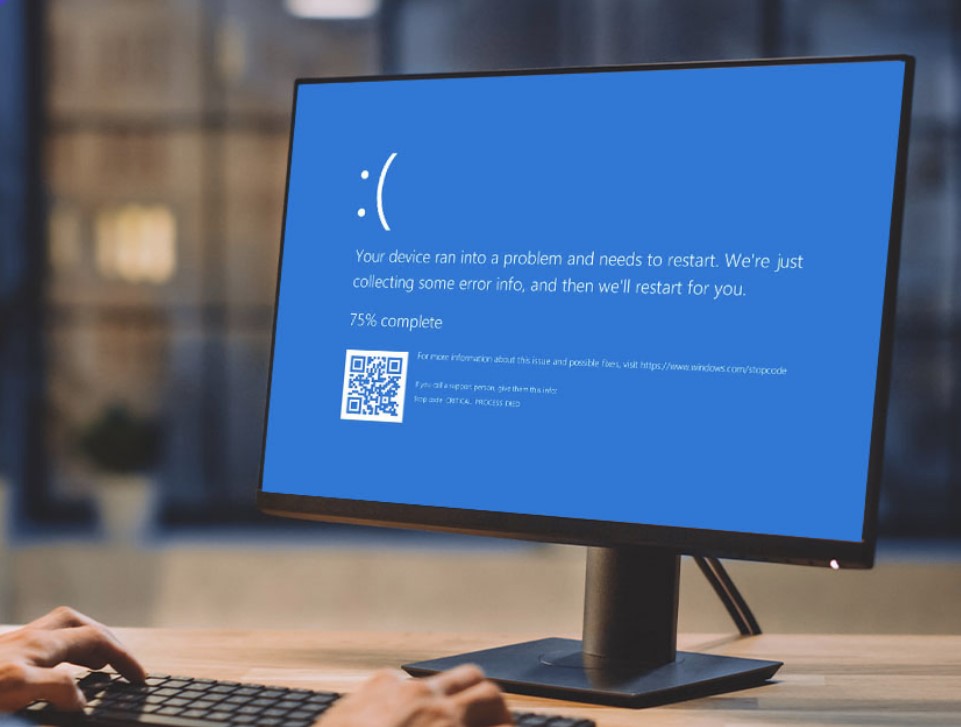
Modré obrazovky nie sú ničím iným ako typom upozornení zameraných na kritické chyby. Spočiatku ich spoločnosť Microsoft používala na identifikáciu chýb pri štarte systému, ale v systéme Windows XP bola stanovená pre závažnejšie chyby, ktoré si vyžadovali reštartovanie počítača, aby pokračovali v práci.
Prečo sa objavujú modré obrazovky?
Poznanie pôvodu chyby je nevyhnutné na vyriešenie problému av tomto zmysle majú modré obrazovky rôzne príčiny. napriek tomu Môžeme ich rozdeliť do dvoch skupín, ktoré nám umožnia presnejšie určiť, kde je problém: softvér a hardvér.
Modré obrazovky, ktoré sú spôsobené softvérovými faktormi, súvisia s inštaláciou aktualizácií, ktoré nefungujú správne, alebo ovládačov, ktoré nie sú kompatibilné. podobne, za modrými obrazovkami môže byť inštalácia určitých programov, ktoré pristupujú k hardvéru a tiež antivírusové riešenia.
Na druhej strane, tie, ktoré súvisia s hardvérovými problémami, pochádzajú z porúch kompatibility, ovládačov alebo porúch v prevádzke komponentu alebo periférneho zariadenia. To znamená, Modré obrazovky sa môžu zobraziť, pretože pevný disk alebo pamäť RAM nefungujú správne alebo kvôli nesprávnemu fungovaniu pripojeného zariadenia.
Ako opraviť modré obrazovky?
Kedy sa zobrazí snímka obrazovky?
Proces riešenia problémov s modrými obrazovkami začína tým, čo sme už spomenuli, zdrojom zlyhania. Prvá vec, ktorú musíme urobiť, aby sme to identifikovali, je, aby bolo jasné, že ak sa problém objavil po inštalácii programu, ovládača, pripojení zariadenia alebo začlenení nového hardvérového komponentu.
Ak áno, riešením bude odinštalovanie príslušného softvéru alebo odpojenie jednotky, ktorú pripájate k počítaču. Potom reštartujte počítač a znova spustite proces inštalácie podľa pokynov výrobcu.
Pozrite si popis chyby
Opis chyby nám môže tiež poskytnúť informácie o tom, kam ísť, aby sme problém vyriešili. Niektoré z nich sú:
- BAD_CONFIG_SYSTEM_INFO: Táto chyba sa týka problému v registri Windows. V tomto zmysle, ak ste vykonali nejaké zmeny, budete ich musieť vrátiť späť, alebo ak ste si nainštalovali nejaký program, ktorý ich zmení, budete musieť načítať zálohu.
- UNKNOWN_HARD_ERROR: Tento popis sa vo všeobecnosti týka problémov s pamäťou RAM, ktorá by mohla byť poškodená.
- STATUS_SYSTEM_PROCESS_TERMINATED: Zobrazuje sa pri spustení aplikácií alebo ovládačov, ktoré systém nepodporuje.
- NTFS_FILE_SYSTEM, FAT_FILE_SYSTEM: Tento popis poukazuje na zlyhania pevného disku. Problémy môžu siahať od systému súborov až po zlé pripojenie k základnej doske.
- BAD_POOL_HEADER: Ak sa vám zobrazí modrá obrazovka s týmto popisom, skontrolujte svoju RAM.
Odinštalujte ovládač alebo program
Keď je problém úplne identifikovaný, musíme pokračovať v odstránení príslušného ovládača alebo programu. Mnohokrát však, pokiaľ ide o kompatibilitu ovládača, systém nedáva dostatok času na jeho odinštalovanie skôr, ako sa objaví chyba. V tomto zmysle je najlepšie spustiť systém Windows v núdzovom režime, aby sa načítali iba základné ovládače. Zabráni sa tak spusteniu problematického ovládača, nezobrazí sa modrá obrazovka a budete ho môcť odinštalovať.